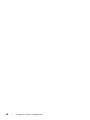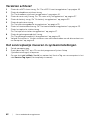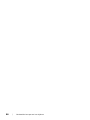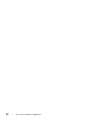Dell Inspiron 5423
Eigenaarshandleiding
Computermodel: Inspiron 5423
Wettelijk model: P35G | Wettelijk type: P35G001

Opmerkingen, waarschuwingen en
gevaar-kennisgevingen
N.B.: Een OPMERKING duidt belangrijke informatie aan voor een beter gebruik
van de computer.
WAARSCHUWINGEN: Een WAARSCHUWING geeft aan dat er schade aan
hardware of potentieel gegevensverlies kan optreden als de instructies niet
worden opgevolgd.
GEVAAR: Een KENNISGEVING VAN GEVAAR duidt op een risico op schade
aan eigendommen, lichamelijk letsel of overlijden.
____________________
©2012DellInc.
Handelsmerken die in deze tekst gebruikt worden: Dell™, het logo van DELL en Inspiron™ zijn
handelsmerken van Dell Inc.; Microsoft
®
, Windows
®
en het logo op de startknop van Windows
zijn handelsmerken of gedeponeerde handelsmerken van Microsoft Corporation in de Verenigde
Staten en/of andere landen; Bluetooth
®
is een gedeponeerd handelsmerk van Bluetooth SIG,
Inc. en wordt onder licentie door Dell gebruikt.
2012 - 10 Rev. A01

Inhoud | 3
Inhoud
1Voordat u begint. . . . . . . . . . . . . . . . . . . . . . . 7
Uw computer en hiermee verbonden
apparaten uitschakelen
. . . . . . . . . . . . . . . . . . . 7
Veiligheidsinstructies
. . . . . . . . . . . . . . . . . . . . . 7
Aanbevolen hulpmiddelen
. . . . . . . . . . . . . . . . . 8
2 Na het uitvoeren van werkzaamheden
aan de binnenkant van uw computer
. . . . . . . 9
3 De geheugenmodule(s) verwijderen
. . . . . . . 11
Procedure. . . . . . . . . . . . . . . . . . . . . . . . . . . . 11
4 De geheugenmodule(s) terugplaatsen . . . . . 13
Procedure. . . . . . . . . . . . . . . . . . . . . . . . . . . 13
5 De optische schijf verwijderen . . . . . . . . . . . 15
Vereisten vooraf . . . . . . . . . . . . . . . . . . . . . . . 15
Procedure
. . . . . . . . . . . . . . . . . . . . . . . . . . . 15
6 Het optische station terugplaatsen. . . . . . . . 17
Procedure. . . . . . . . . . . . . . . . . . . . . . . . . . . . 17
Vereisten achteraf
. . . . . . . . . . . . . . . . . . . . . . . 17
7 Het toetsenbord verwijderen . . . . . . . . . . . . 19
Vereisten vooraf . . . . . . . . . . . . . . . . . . . . . . . 19
Procedure
. . . . . . . . . . . . . . . . . . . . . . . . . . . 19
8 Het toetsenbord terugplaatsen. . . . . . . . . . . 23
Procedure. . . . . . . . . . . . . . . . . . . . . . . . . . . 23
Vereisten achteraf
. . . . . . . . . . . . . . . . . . . . . . 23
9 De polssteun verwijderen . . . . . . . . . . . . . . . 25
Vereisten vooraf . . . . . . . . . . . . . . . . . . . . . . . 25
Procedure
. . . . . . . . . . . . . . . . . . . . . . . . . . . 26

4 | Inhoud
10 Het polssteungedeelte terugplaatsen. . . . . . 29
Procedure. . . . . . . . . . . . . . . . . . . . . . . . . . . 29
Vereisten achteraf
. . . . . . . . . . . . . . . . . . . . . . 29
11 De batterij verwijderen . . . . . . . . . . . . . . . . . 31
Vereisten vooraf . . . . . . . . . . . . . . . . . . . . . . . 31
Procedure
. . . . . . . . . . . . . . . . . . . . . . . . . . . 32
12 De batterij terugplaatsen . . . . . . . . . . . . . . . 33
Procedure. . . . . . . . . . . . . . . . . . . . . . . . . . . 33
Vereisten achteraf
. . . . . . . . . . . . . . . . . . . . . . 33
13 De vaste schijf verwijderen . . . . . . . . . . . . . . 35
Vereisten vooraf . . . . . . . . . . . . . . . . . . . . . . . 35
Procedure
. . . . . . . . . . . . . . . . . . . . . . . . . . . 36
14 De vaste schijf terugplaatsen . . . . . . . . . . . . 37
Procedure. . . . . . . . . . . . . . . . . . . . . . . . . . . 37
Vereisten achteraf
. . . . . . . . . . . . . . . . . . . . . . 37
15 De draadloze minikaart verwijderen . . . . . . . 39
Vereisten vooraf . . . . . . . . . . . . . . . . . . . . . . . 39
Procedure
. . . . . . . . . . . . . . . . . . . . . . . . . . . 40
16 De draadloze minikaart terugplaatsen . . . . . 41
Procedure. . . . . . . . . . . . . . . . . . . . . . . . . . . 41
Vereisten achteraf
. . . . . . . . . . . . . . . . . . . . . . 42
17 De mSATA-kaart verwijderen . . . . . . . . . . . . 43
Vereisten vooraf . . . . . . . . . . . . . . . . . . . . . . . 43
Procedure
. . . . . . . . . . . . . . . . . . . . . . . . . . . 44
18 De mSATA-kaart terugplaatsen . . . . . . . . . . . 45
Procedure. . . . . . . . . . . . . . . . . . . . . . . . . . . 45
Vereisten achteraf
. . . . . . . . . . . . . . . . . . . . . . 45
19 Het dochterbord verwijderen . . . . . . . . . . . . 47
Vereisten vooraf . . . . . . . . . . . . . . . . . . . . . . . 47
Procedure
. . . . . . . . . . . . . . . . . . . . . . . . . . . 48

Inhoud | 5
20 Het dochterbord terugplaatsen . . . . . . . . . . 51
Procedure. . . . . . . . . . . . . . . . . . . . . . . . . . . 51
Vereisten achteraf
. . . . . . . . . . . . . . . . . . . . . . 51
21 De luidsprekers verwijderen . . . . . . . . . . . . . 53
Vereisten vooraf . . . . . . . . . . . . . . . . . . . . . . . 53
Procedure
. . . . . . . . . . . . . . . . . . . . . . . . . . . 54
22 De luidsprekers terugplaatsen . . . . . . . . . . . 55
Procedure. . . . . . . . . . . . . . . . . . . . . . . . . . . 55
Vereisten achteraf
. . . . . . . . . . . . . . . . . . . . . . 55
23 Het moederbord verwijderen . . . . . . . . . . . . 57
Vereisten vooraf . . . . . . . . . . . . . . . . . . . . . . . 57
Procedure
. . . . . . . . . . . . . . . . . . . . . . . . . . . 58
24 Het moederbord terugplaatsen . . . . . . . . . . 61
Procedure. . . . . . . . . . . . . . . . . . . . . . . . . . . 61
Vereisten achteraf
. . . . . . . . . . . . . . . . . . . . . . 62
Het serviceplaatje invoeren in systeeminstellingen
. . . 62
25 De knoopcelbatterij verwijderen . . . . . . . . . 63
Vereisten vooraf . . . . . . . . . . . . . . . . . . . . . . . 63
Procedure
. . . . . . . . . . . . . . . . . . . . . . . . . . . 64
26 De knoopcelbatterij terugplaatsen . . . . . . . . 65
Procedure. . . . . . . . . . . . . . . . . . . . . . . . . . . 65
Vereisten achteraf
. . . . . . . . . . . . . . . . . . . . . . 65
27 De thermische koeling verwijderen . . . . . . . 67
Vereisten vooraf . . . . . . . . . . . . . . . . . . . . . . . 67
Procedure
. . . . . . . . . . . . . . . . . . . . . . . . . . . 68
28 De thermische koeling terugplaatsen. . . . . . 69
Procedure. . . . . . . . . . . . . . . . . . . . . . . . . . . 69
Vereisten achteraf
. . . . . . . . . . . . . . . . . . . . . . 69
29 Het beeldscherm verwijderen. . . . . . . . . . . . 71
Vereisten vooraf . . . . . . . . . . . . . . . . . . . . . . . 71
Procedure
. . . . . . . . . . . . . . . . . . . . . . . . . . . 72

6 | Inhoud
30 Het beeldscherm terugplaatsen . . . . . . . . . . 73
Procedure. . . . . . . . . . . . . . . . . . . . . . . . . . . 73
Vereisten achteraf
. . . . . . . . . . . . . . . . . . . . . . 73
31 Het montagekader van het
beeldscherm verwijderen
. . . . . . . . . . . . . . . 75
Vereisten vooraf . . . . . . . . . . . . . . . . . . . . . . . 75
Procedure
. . . . . . . . . . . . . . . . . . . . . . . . . . . 76
32 Het montagekader terugplaatsen. . . . . . . . . 77
Procedure. . . . . . . . . . . . . . . . . . . . . . . . . . . 77
Vereisten achteraf
. . . . . . . . . . . . . . . . . . . . . . 77
33 De beeldschermscharnieren verwijderen. . . . 79
Vereisten vooraf . . . . . . . . . . . . . . . . . . . . . . . 79
Procedure
. . . . . . . . . . . . . . . . . . . . . . . . . . . 80
34
De beeldschermscharnieren terugplaatsen
. . . . 81
Procedure. . . . . . . . . . . . . . . . . . . . . . . . . . . 81
Vereisten achteraf
. . . . . . . . . . . . . . . . . . . . . . 81
35 Het beeldschermpaneel verwijderen . . . . . . 83
Vereisten vooraf . . . . . . . . . . . . . . . . . . . . . . . 83
Procedure
. . . . . . . . . . . . . . . . . . . . . . . . . . . 84
36 Het beeldschermpaneel terugplaatsen. . . . . 87
Procedure. . . . . . . . . . . . . . . . . . . . . . . . . . . 87
Vereisten achteraf
. . . . . . . . . . . . . . . . . . . . . . 87
37 De cameramodule verwijderen. . . . . . . . . . . 89
Vereisten vooraf . . . . . . . . . . . . . . . . . . . . . . . 89
Procedure
. . . . . . . . . . . . . . . . . . . . . . . . . . . 90
38 De cameramodule terugplaatsen . . . . . . . . . 91
Procedure. . . . . . . . . . . . . . . . . . . . . . . . . . . 91
Vereisten achteraf
. . . . . . . . . . . . . . . . . . . . . . 91
39 Het BIOS flashen . . . . . . . . . . . . . . . . . . . . . . 93

Voordat u begint | 7
1
Voordat u begint
Uw computer en hiermee verbonden
apparaten uitschakelen
WAARSCHUWINGEN: U voorkomt gegevensverlies door alle geopende bestanden
op te slaan en de bestanden te sluiten. Sluit vervolgens alle geopende programma's
voordat u de computer uitzet.
1 Sla alle geopende bestanden op en sluit deze, en sluit alle geopende programma's af.
2 Volg de instructies om de computer af te sluiten op basis van het besturingssysteem
dat op de computer is geïnstalleerd.
• Windows 8:
Beweeg de muisaanwijzer naar de hoek rechtsboven of rechtsonder van
het scherm om de zijbalk met emoticons te openen en klik vervolgens op
Instellingen→ Energie→ Afsluiten.
• Windows 7:
Klik op Start en vervolgens op Afsluiten.
Microsoft Windows wordt afgesloten en vervolgens wordt de computer uitgeschakeld.
N.B.: Wanneer u een ander besturingssysteem gebruikt, raadpleeg dan
de documentatie van uw besturingssysteem voor instructies voor het
afsluiten hiervan.
3
Trek de stekker van de computer en alle daarop aangesloten apparaten uit het stopcontact.
4
Koppel alle telefoonkabels, netwerkkabels en aangesloten apparaten los van uw computer.
5 Houd voor het aarden van het moederbord na het loskoppelen van de computer de
aan/-uitknop vijf seconden ingedrukt.
Veiligheidsinstructies
Volg de onderstaande veiligheidsrichtlijnen om uw persoonlijke veiligheid te garanderen
en de computer en werkomgeving te beschermen tegen mogelijke schade.
GEVAAR: Volg de veiligheidsinstructies die bij de computer werden geleverd
alvorens u werkzaamheden binnen de computer uitvoert. Raadpleeg voor meer
informatie over veiligheidsrichtlijnen onze website over de wet- en regelgeving
op dell.com/regulatory_compliance.
GEVAAR: Koppel alle voedingsbronnen los voordat u de computerbehuizing
of -panelen opent. Zodra u klaar bent met de werkzaamheden binnen de computer,
plaatst u de behuizing en alle panelen en schroeven terug voordat u de computer
weer aansluit op de voedingsbron.
WAARSCHUWINGEN: Zorg ervoor dat het werkoppervlak plat en schoon is om
schade aan de computer te voorkomen.
WAARSCHUWINGEN: Pak de componenten en kaarten bij de rand vast en kom
niet aan pinnetjes en contactpunten om beschadigingen te voorkomen.

8 |Voordat u begint
WAARSCHUWINGEN: Alleen opgeleide onderhoudsmonteurs zijn bevoegd
om de computerkap te verwijderen en met de componenten in de computer
te werken. Raadpleeg de veiligheidinstructies voor volledige informatie over
voorzorgsmaatregelen, werken in de computer en bescherming tegen
elektrostatische ontlading.
WAARSCHUWINGEN: Raak een component pas aan nadat u zich hebt geaard
door een ongeverfd metalen oppervlak van het chassis aan te raken, zoals het
metaal rondom de openingen voor de kaarten aan de achterkant van de computer.
Raak tijdens het werken aan uw computer af en toe een ongeverfd metalen
oppervlak aan om eventuele statische elektriciteit, die schadelijk kan zijn voor
interne componenten, te ontladen.
WAARSCHUWINGEN: Verwijder kabels door aan de stekker of het treklipje te
trekken en niet aan de kabel zelf. Sommige kabels hebben aansluitingen met
vergrendelingslipjes of duimschroeven die u moet ontgrendelen voordat u de
kabel loskoppelt. Houd kabels bij het loskoppelen uitgelijnd om te voorkomen
dat aansluitpinnetjes verbuigen. Zorg er bij het aansluiten van kabels voor dat
de aansluitingen en poorten de juiste richting hebben en correct zijn uitgelijnd.
WAARSCHUWINGEN: Wanneer u een netwerkkabel wilt verwijderen, moet u eerst
de stekker van de netwerkkabel uit de computer verwijderen en de stekker van de
netwerkkabel uit het netwerkcontact verwijderen.
WAARSCHUWINGEN:
Druk hierom alle geïnstalleerde kaarten uit de mediakaartlezer
te halen.
Aanbevolen hulpmiddelen
Bij de procedures in dit document hebt u mogelijk de volgende hulpmiddelen nodig:
• Kruiskopschroevendraaier
• Plastic pennetje

Na het uitvoeren van werkzaamheden aan de binnenkant van uw computer | 9
2
Na het uitvoeren van werkzaamheden
aan de binnenkant van uw computer
Nadat u de vervangingsprocedures hebt voltooid, gaat u als volgt te werk:
• Plaats alle schroeven terug en zorg ervoor dat er geen losse schroeven in uw
computer achterblijven.
• Sluit alle externe apparaten, kabels, kaarten en eventuele andere onderdelen
die u hebt verwijderd weer aan voordat u met uw computer aan de slag gaat.
• Sluit uw computer en alle aangesloten apparaten aan op het stopcontact.
WAARSCHUWINGEN: Voordat u de computer aanzet, moet u alle schroeven
terugplaatsen en vastzetten, en controleren of er geen losse schroeven in de
computer zijn achtergebleven. Bij stroomstoringen loopt u het risico dat de
computer beschadigd raakt.

10 | Na het uitvoeren van werkzaamheden aan de binnenkant van uw computer

De geheugenmodule(s) verwijderen | 11
3
De geheugenmodule(s) verwijderen
GEVAAR: Lees de veiligheidsinstructies die bij de computer werden geleverd
alvorens u werkzaamheden binnen de computer uitvoert en volg de stappen
in "Voordat u begint" op pagina 7. Volg de instructies in "Na het uitvoeren van
werkzaamheden aan de binnenkant van uw computer" op pagina 9 nadat
u werkzaamheden aan de binnenkant van de computer hebt verricht. Raadpleeg
voor meer informatie over veiligheidsrichtlijnen onze website over wet- en
regelgeving op dell.com/regulatory_compliance.
Procedure
1 Klap het beeldscherm dicht en draai de computer om.
2 Maak de borgschroef los waarmee het klepje over de geheugenmodules aan de
systeemkast vastzit.
3 Til en schuif met uw vingertoppen de klep van de geheugenmodule uit de sleuven
aan de systeemkast.
1 borgschroef 2 geheugenmodulekap
2
1

12 | De geheugenmodule(s) verwijderen
4 Gebruik uw vingertoppen om de bevestigingsklemmetjes aan weerszijden van
de aansluiting van de geheugenmodule voorzichtig uit elkaar te duwen totdat
de module omhoog komt.
5 Verwijder de geheugenmodule uit de aansluiting.
1 aansluiting van de geheugenmodule 2 geheugenmodule
3 bevestigingsklemmetjes (2)
3
2
1

De geheugenmodule(s) terugplaatsen | 13
4
De geheugenmodule(s) terugplaatsen
GEVAAR: Lees de veiligheidsinstructies die bij de computer werden geleverd
alvorens u werkzaamheden binnen de computer uitvoert en volg de stappen
in "Voordat u begint" op pagina 7. Volg de instructies in "Na het uitvoeren van
werkzaamheden aan de binnenkant van uw computer" op pagina 9 nadat
u werkzaamheden aan de binnenkant van de computer hebt verricht. Raadpleeg
voor meer informatie over veiligheidsrichtlijnen onze website over wet- en
regelgeving op dell.com/regulatory_compliance.
Procedure
1 Lijn de inkeping in de geheugenmodule uit met het lipje op de aansluiting van de
geheugenmodule.
2 Schuif de geheugenmodule stevig in de aansluiting onder een hoek van 45 graden
en druk de geheugenmodule naar beneden totdat deze vastklikt.
Als u geen klik hoort, verwijdert u de geheugenmodule en installeert u deze nogmaals.
3 Lijn de lipjes op het klepje over de geheugenmodules uit met de sleuven op de
systeemkast en druk het klepje voorzichtig op zijn plaats.
4 Draai de borgschroef vast waarmee het klepje over de geheugenmodules aan de
systeemkast vastzit.
5 Volg de instructies in "Na het uitvoeren van werkzaamheden aan de binnenkant van
uw computer" op pagina 9.

14 | De geheugenmodule(s) terugplaatsen

De optische schijf verwijderen | 15
5
De optische schijf verwijderen
GEVAAR: Lees de veiligheidsinstructies die bij de computer werden geleverd
alvorens u werkzaamheden binnen de computer uitvoert en volg de stappen
in "Voordat u begint" op pagina 7. Volg de instructies in "Na het uitvoeren van
werkzaamheden aan de binnenkant van uw computer" op pagina 9 nadat
u werkzaamheden aan de binnenkant van de computer hebt verricht. Raadpleeg
voor meer informatie over veiligheidsrichtlijnen onze website over wet- en
regelgeving op dell.com/regulatory_compliance.
Vereisten vooraf
Volg de instructies van stap 1 tot stap 3 in "De geheugenmodule(s) verwijderen"
op pagina 11.
Procedure
1 Schuif het optische station met uw vingertoppen uit het schijfcompartiment.
1 optisch station
1

16 | De optische schijf verwijderen
2 Verwijder de schroeven waarmee het optische station in het schijfcompartiment vastzit.
3 Verwijder de houder van het optische station.
4 Maak het montagekader van het optische station voorzichtig los en verwijder het
van het optische station.
1 montagekader van het optische station 2 optisch station
3 schroeven (2) 4 bracket van het optische station
3
4
1
2

Het optische station terugplaatsen | 17
6
Het optische station terugplaatsen
GEVAAR: Lees de veiligheidsinstructies die bij de computer werden geleverd
alvorens u werkzaamheden binnen de computer uitvoert en volg de stappen
in "Voordat u begint" op pagina 7. Volg de instructies in "Na het uitvoeren van
werkzaamheden aan de binnenkant van uw computer" op pagina 9 nadat
u werkzaamheden aan de binnenkant van de computer hebt verricht. Raadpleeg
voor meer informatie over veiligheidsrichtlijnen onze website over wet- en
regelgeving op dell.com/regulatory_compliance.
Procedure
1 Lijn de lipjes op het kader van het optische station uit met de sleuven op het optische
station en klik het montagekader van het optische station op zijn plaats.
2 Lijn de schroefgaten op de beugel voor het optische station uit met de schroefgaten
in het optische station.
3 Plaats de schroeven terug waarmee de houder aan het optische station vastzit.
4 Schuif de optische schijf op zijn plaats en zorg ervoor dat het schroefgat op de
houder van de optische schijf overeenkomt met het schroefgat van de systeemkast.
Vereisten achteraf
1 Volg de instructies van stap 3 tot stap 4 in "De geheugenmodule(s) terugplaatsen"
op pagina 13.
2 Volg de instructies in "Na het uitvoeren van werkzaamheden aan de binnenkant van
uw computer" op pagina 9.

18 | Het optische station terugplaatsen

Het toetsenbord verwijderen | 19
7
Het toetsenbord verwijderen
GEVAAR: Lees de veiligheidsinstructies die bij de computer werden geleverd
alvorens u werkzaamheden binnen de computer uitvoert en volg de stappen
in "Voordat u begint" op pagina 7. Volg de instructies in "Na het uitvoeren van
werkzaamheden aan de binnenkant van uw computer" op pagina 9 nadat
u werkzaamheden aan de binnenkant van de computer hebt verricht. Raadpleeg
voor meer informatie over veiligheidsrichtlijnen onze website over wet- en
regelgeving op dell.com/regulatory_compliance.
Vereisten vooraf
Verwijder de geheugenmodule(s).
Zie "De geheugenmodule(s) verwijderen" op pagina 11.
Procedure
1 Pulk de label los die vastgekleefd zit aan het moederbord.
1label
1

20 | Het toetsenbord verwijderen
2 Verwijder de schroef waarmee het toetsenbord op het moederbord vastzit.
1schroef
1

Het toetsenbord verwijderen | 21
3 Keer de computer om en klap het beeldscherm zo ver mogelijk naar achter.
4 Gebruik een plastic pennetje, haal het toetsenbord uit de lusjes op de polssteun.
1 plastic pennetje 2 lipjes (3)
3 toetsenbord
1
2
3

22 | Het toetsenbord verwijderen
5 Draai het toetsenbord om en plaats het op het polssteungedeelte.
6 Til de aansluitvergrendeling op en koppel de toetsenbordkabel los van de
aansluiting op het moederbord.
7 Til het toetsenbord van het polssteungedeelte.
1 aansluitvergrendeling 2 toetsenbordkabel
3 toetsenbord 4 lipjes (4)
1
2
3
4

Het toetsenbord terugplaatsen | 23
8
Het toetsenbord terugplaatsen
GEVAAR: Lees de veiligheidsinstructies die bij de computer werden geleverd
alvorens u werkzaamheden binnen de computer uitvoert en volg de stappen
in "Voordat u begint" op pagina 7. Volg de instructies in "Na het uitvoeren van
werkzaamheden aan de binnenkant van uw computer" op pagina 9 nadat
u werkzaamheden aan de binnenkant van de computer hebt verricht. Raadpleeg
voor meer informatie over veiligheidsrichtlijnen onze website over wet- en
regelgeving op dell.com/regulatory_compliance.
Procedure
1 Schuif de toetsenbordkabel in de aansluiting op het moederbord en druk de
aansluitvergrendeling omlaag om de toetsenbordkabel vast te zetten.
2 Schuif de lipjes aan de onderzijde van het toetsenbord in de sleuven op de
polssteun en plaats het toetsenbord op de polssteun.
3 Druk voorzichtig op de randen van het toetsenbord om het toetsenbord vast
te zetten onder de lipjes op het polssteungedeelte.
4 Klap het beeldscherm dicht en draai de computer om.
5 Plaats de schroef terug waarmee de minikaart op het moederbord vastzit.
6 Bevestig de label op het moederbord.
Vereisten achteraf
1 Plaats de geheugenmodule(s) terug.
Zie "De geheugenmodule(s) terugplaatsen" op pagina 13.
2 Volg de instructies in "Na het uitvoeren van werkzaamheden aan de binnenkant van
uw computer" op pagina 9.

24 | Het toetsenbord terugplaatsen

De polssteun verwijderen | 25
9
De polssteun verwijderen
GEVAAR: Lees de veiligheidsinstructies die bij de computer werden geleverd
alvorens u werkzaamheden binnen de computer uitvoert en volg de stappen
in "Voordat u begint" op pagina 7. Volg de instructies in "Na het uitvoeren van
werkzaamheden aan de binnenkant van uw computer" op pagina 9 nadat
u werkzaamheden aan de binnenkant van de computer hebt verricht. Raadpleeg
voor meer informatie over veiligheidsrichtlijnen onze website over wet- en
regelgeving op dell.com/regulatory_compliance.
Vereisten vooraf
1 Verwijder de geheugenmodule(s).
Zie "De geheugenmodule(s) verwijderen" op pagina 11.
2 Verwijder het optische station.
Zie "De optische schijf verwijderen" op pagina 15.
3 Verwijder het toetsenbord. Zie "Het toetsenbord verwijderen" op pagina 19.

26 | De polssteun verwijderen
Procedure
1 Klap het beeldscherm dicht en draai de computer om.
2 Haal voorzichtig de rubberen schroefdopjes los die de schroeven op de
systeemkast afdekken.
3 Verwijder de schroeven waarmee het beeldscherm aan de systeemkast vastzit.
1 schroeven (8) 2 rubberen schroefdopjes (7)
1
2

De polssteun verwijderen | 27
4 Keer de computer om en klap het beeldscherm zo ver mogelijk naar achter.
5 Trek de verbindingsklemmen omhoog en trek aan het treklipje om de kabel van de
statuslampjes, de kabel van het toetsenbord, de kabel van de statuslampjes van het
toetsenbord en de kabel van de sneltoetsen van de aansluiting van het moederbord
los te trekken.
1 kabel van sneltoetskaart 2 kabel van statuslampjes van sneltoetskaart
3 kabel van toetsenbord 4 kabel van statuslampjes van toetsenbord
4
1
2
3

28 | De polssteun verwijderen
6 Verwijder de schroeven waarmee de polssteun aan het moederbord vastzit.
7 Til voorzichtig de tabs op de polssteun omhoog en haal ze uit de sleuven in
de systeemkast.
WAARSCHUWINGEN: Maak de polssteun voorzichtig los van het beeldscherm
om te voorkomen dat u het beeldscherm beschadigt.
8 Til de polssteunbeugel omhoog van de systeemkast.
1 polssteun 2 schroeven (4)
1
2

Het polssteungedeelte terugplaatsen | 29
10
Het polssteungedeelte terugplaatsen
GEVAAR: Lees de veiligheidsinstructies die bij de computer werden geleverd
alvorens u werkzaamheden binnen de computer uitvoert en volg de stappen
in "Voordat u begint" op pagina 7. Volg de instructies in "Na het uitvoeren van
werkzaamheden aan de binnenkant van uw computer" op pagina 9 nadat
u werkzaamheden aan de binnenkant van de computer hebt verricht. Raadpleeg
voor meer informatie over veiligheidsrichtlijnen onze website over wet- en
regelgeving op dell.com/regulatory_compliance.
Procedure
1 Lijn de polssteunbeugel uit ten opzichte van de systeemkast.
2 Druk de polssteunbeugel naar beneden om het op zijn plaats te drukken.
3 Schuif de kabel van de statusverlichtingskaart, de toetsenbordkabel, kabel van de
statusverlichtingskaart van het toetsenbord en de kabel van de sneltoetsenkaart in
de aansluitingen op het moederbord en druk op de stekkertjes om de kabels stevig
aan te sluiten.
4 Plaats de schroeven waarmee de polssteun aan het moederbord vastzit.
5 Klap het beeldscherm dicht en draai de computer om.
6 Plaats de schroeven terug waarmee de polssteun aan de computer vastzit.
7 Plaats de rubberen schroefdopjes die de schroeven op de systeemkast afdekken.
Vereisten achteraf
1 Plaats het toetsenbord terug. Zie "Het toetsenbord terugplaatsen" op pagina 23.
2 Plaats het optische station terug.
Zie "Het optische station terugplaatsen" op pagina 17.
3 Plaats de geheugenmodule(s) terug.
Zie "De geheugenmodule(s) terugplaatsen" op pagina 13.
4 Volg de instructies in "Na het uitvoeren van werkzaamheden aan de binnenkant van
uw computer" op pagina 9.

30 | Het polssteungedeelte terugplaatsen

De batterij verwijderen | 31
11
De batterij verwijderen
GEVAAR: Lees de veiligheidsinstructies die bij de computer werden geleverd
alvorens u werkzaamheden binnen de computer uitvoert en volg de stappen
in "Voordat u begint" op pagina 7. Volg de instructies in "Na het uitvoeren van
werkzaamheden aan de binnenkant van uw computer" op pagina 9 nadat
u werkzaamheden aan de binnenkant van de computer hebt verricht. Raadpleeg
voor meer informatie over veiligheidsrichtlijnen onze website over wet- en
regelgeving op dell.com/regulatory_compliance.
Vereisten vooraf
1 Volg de instructies van stap 1 tot stap 3 in "De geheugenmodule(s) verwijderen"
op pagina 11.
2 Verwijder het optische station. Zie "De optische schijf verwijderen" op pagina 15.
3 Verwijder het toetsenbord. Zie "Het toetsenbord verwijderen" op pagina 19.
4 Verwijder de polssteun.
Zie "De polssteun verwijderen" op pagina 25.

32 | De batterij verwijderen
Procedure
1 Verwijder de schroeven waarmee de batterij aan de onderzijde van de computer vastzit.
2 Til de luidsprekers uit de computer.
1 batterij 2 schroeven (2)
2
1

De batterij terugplaatsen | 33
12
De batterij terugplaatsen
GEVAAR: Lees de veiligheidsinstructies die bij de computer werden geleverd
alvorens u werkzaamheden binnen de computer uitvoert en volg de stappen
in "Voordat u begint" op pagina 7. Volg de instructies in "Na het uitvoeren van
werkzaamheden aan de binnenkant van uw computer" op pagina 9 nadat
u werkzaamheden aan de binnenkant van de computer hebt verricht. Raadpleeg
voor meer informatie over veiligheidsrichtlijnen onze website over wet- en
regelgeving op dell.com/regulatory_compliance.
Procedure
1 Lijn de schroefgaten van de batterij uit met de schroefgaten in de computer.
2 Plaats de schroeven terug waarmee de batterij aan de systeemkast vastzit.
Vereisten achteraf
1 Plaats de polssteun terug.
Zie "Het polssteungedeelte terugplaatsen" op pagina 29.
2 Plaats het toetsenbord terug. Zie "Het toetsenbord terugplaatsen" op pagina 23.
3 Plaats het optische station terug.
Zie "Het optische station terugplaatsen" op pagina 17.
4 Volg de instructies van stap 3 tot stap 4 in "De geheugenmodule(s) terugplaatsen"
op pagina 13.
5 Volg de instructies in "Na het uitvoeren van werkzaamheden aan de binnenkant van
uw computer" op pagina 9.

34 | De batterij terugplaatsen

De vaste schijf verwijderen | 35
13
De vaste schijf verwijderen
GEVAAR: Lees de veiligheidsinstructies die bij de computer werden geleverd
alvorens u werkzaamheden binnen de computer uitvoert en volg de stappen
in "Voordat u begint" op pagina 7. Volg de instructies in "Na het uitvoeren van
werkzaamheden aan de binnenkant van uw computer" op pagina 9 nadat
u werkzaamheden aan de binnenkant van de computer hebt verricht. Raadpleeg
voor meer informatie over veiligheidsrichtlijnen onze website over wet- en
regelgeving op dell.com/regulatory_compliance.
WAARSCHUWINGEN: Om geen gegevens te verliezen, mag de vaste schijf niet
worden verwijderd als de computer aan staat of in slaapmodus is.
WAARSCHUWINGEN: Vaste schijven zijn ontzettend kwetsbaar. Wees voorzichtig
met de vaste schijf.
Vereisten vooraf
1 Volg de instructies van stap 1 tot stap 3 in "De geheugenmodule(s) verwijderen"
op pagina 11.
2 Verwijder het optische station.
Zie "De optische schijf verwijderen" op pagina 15.
3 Verwijder het toetsenbord. Zie "Het toetsenbord verwijderen" op pagina 19.
4 Verwijder de polssteun.
Zie "De polssteun verwijderen" op pagina 25.
5 Verwijder de batterij. Zie "De batterij verwijderen" op pagina 31.

36 | De vaste schijf verwijderen
Procedure
1 Schuif de vaste schijf naar de voorkant van de computer om de vaste schijf los te
koppelen van de aansluiting op het moederbord.
2 Til de vaste schijf uit de computer.
3 Verwijder de schroeven waarmee de houder aan de vaste schijf vastzit.
4 Schuif de vaste schijf uit de schijfhouder.
1 vaste schijf
1 schroeven (4) 2 vaste-schijfhouder
3 vaste schijf
1
2
1
3

De vaste schijf terugplaatsen | 37
14
De vaste schijf terugplaatsen
GEVAAR: Lees de veiligheidsinstructies die bij de computer werden geleverd
alvorens u werkzaamheden binnen de computer uitvoert en volg de stappen
in "Voordat u begint" op pagina 7. Volg de instructies in "Na het uitvoeren van
werkzaamheden aan de binnenkant van uw computer" op pagina 9 nadat
u werkzaamheden aan de binnenkant van de computer hebt verricht. Raadpleeg
voor meer informatie over veiligheidsrichtlijnen onze website over wet- en
regelgeving op dell.com/regulatory_compliance.
WAARSCHUWINGEN: Vaste schijven zijn ontzettend kwetsbaar. Wees voorzichtig
met de vaste schijf.
Procedure
1 Schuif de vaste schijf in de beugel voor de vaste schijf.
2 Lijn de schroefgaten in de beugel van de vaste schijf uit met de schroefgaten in de
vaste schijf.
3 Plaats de schroeven terug waarmee de houder aan de vaste schijf vastzit.
4 Plaats de vaste schijf in de computer.
5 Schuif de vaste schijf richting de achterkant van de computer om de vaste schijf aan
te sluiten op de aansluiting van het moederbord.
Vereisten achteraf
1 Plaats de batterij terug. Zie "De batterij terugplaatsen" op pagina 33.
2 Plaats de polssteun terug.
Zie "Het polssteungedeelte terugplaatsen" op pagina 29.
3 Plaats het toetsenbord terug. Zie "Het toetsenbord terugplaatsen" op pagina 23.
4 Plaats het optische station terug.
Zie "Het optische station terugplaatsen" op pagina 17.
5 Volg de instructies van stap 3 tot stap 4 in "De geheugenmodule(s) terugplaatsen"
op pagina 13.
6 Volg de instructies in "Na het uitvoeren van werkzaamheden aan de binnenkant van
uw computer" op pagina 9.

38 | De vaste schijf terugplaatsen

De draadloze minikaart verwijderen | 39
15
De draadloze minikaart verwijderen
GEVAAR: Lees de veiligheidsinstructies die bij de computer werden geleverd
alvorens u werkzaamheden binnen de computer uitvoert en volg de stappen
in "Voordat u begint" op pagina 7. Volg de instructies in "Na het uitvoeren van
werkzaamheden aan de binnenkant van uw computer" op pagina 9 nadat
u werkzaamheden aan de binnenkant van de computer hebt verricht. Raadpleeg
voor meer informatie over veiligheidsrichtlijnen onze website over wet- en
regelgeving op dell.com/regulatory_compliance.
N.B.: Dell garandeert geen compatibiliteit met (en biedt geen ondersteuning
voor) minikaarten die niet van Dell afkomstig zijn.
Als u een draadloze minikaart bij uw computer hebt besteld, is deze al geïnstalleerd.
Uw computer heeft één half-minikaartsleuf met ondersteuning voor een draadloze
Local Area Network (WLAN) + Bluetooth combo card.
Vereisten vooraf
1 Verwijder de geheugenmodule(s).
Zie "De geheugenmodule(s) verwijderen" op pagina 11.
2 Verwijder het optische station.
Zie "De optische schijf verwijderen" op pagina 15.
3 Verwijder het toetsenbord. Zie "Het toetsenbord verwijderen" op pagina 19.
4 Verwijder de polssteun.
Zie "De polssteun verwijderen" op pagina 25.
5 Verwijder de batterij. Zie "De batterij verwijderen" op pagina 31.

40 | De draadloze minikaart verwijderen
Procedure
1 Verwijder de stekkers van de antennekabels uit de aansluitingen op de minikaart.
2 Verwijder de schroef waarmee de minikaart op de aansluiting op het moederbord vastzit.
3 Verwijder de minikaart door deze uit de aansluiting op het moederbord te schuiven.
1 schroef 2 antennekabels (2)
3Minikaart
1 Minikaart 2 aansluiting op het moederbord
1
3
2
1
2

De draadloze minikaart terugplaatsen | 41
16
De draadloze minikaart terugplaatsen
GEVAAR: Lees de veiligheidsinstructies die bij de computer werden geleverd
alvorens u werkzaamheden binnen de computer uitvoert en volg de stappen
in "Voordat u begint" op pagina 7. Volg de instructies in "Na het uitvoeren van
werkzaamheden aan de binnenkant van uw computer" op pagina 9 nadat
u werkzaamheden aan de binnenkant van de computer hebt verricht. Raadpleeg
voor meer informatie over veiligheidsrichtlijnen onze website over wet- en
regelgeving op dell.com/regulatory_compliance.
Procedure
WAARSCHUWINGEN: Zorg ervoor dat er zich geen kabels onder de draadloze
minikaart bevinden. Deze kunnen de minikaart beschadigen.
1 Lijn de inkeping op de minikaart uit met het lipje in de aansluiting op het moederbord.
2 Steek de aansluiting van de minikaart onder een hoek van 45 graden in de aansluiting
op het moederbord.
3 Duw het andere uiteinde van de minikaart omlaag in de sleuf van het moederbord
en plaats de schroef terug waarmee de minikaart op het moederbord vastzit.
4 Sluit de antennekabels aan op de minikaart.
De volgende tabel geeft het kleurschema van de antennekabels weer voor de minikaart
die door de computer wordt ondersteund.
Aansluitingen op de minikaart Kabelkleurenschema's
draadloze antenne
WLAN + Bluetooth (2 kabels)
Hoofd-WLAN + Bluetooth (witte driehoek)
Hulp-WLAN + Bluetooth (zwarte driehoek)
wit
zwart

42 | De draadloze minikaart terugplaatsen
Vereisten achteraf
1 Plaats de batterij terug. Zie "De batterij terugplaatsen" op pagina 33.
2 Plaats de polssteun terug.
Zie "Het polssteungedeelte terugplaatsen" op pagina 29.
3 Plaats het toetsenbord terug. Zie "Het toetsenbord terugplaatsen" op pagina 23.
4 Plaats het optische station terug.
Zie "Het optische station terugplaatsen" op pagina 17.
5 Plaats de geheugenmodule(s) terug.
Zie "De geheugenmodule(s) terugplaatsen" op pagina 13.
6 Volg de instructies in "Na het uitvoeren van werkzaamheden aan de binnenkant van
uw computer" op pagina 9.

De mSATA-kaart verwijderen | 43
17
De mSATA-kaart verwijderen
GEVAAR: Lees de veiligheidsinstructies die bij de computer werden geleverd
alvorens u werkzaamheden binnen de computer uitvoert en volg de stappen
in "Voordat u begint" op pagina 7. Volg de instructies in "Na het uitvoeren van
werkzaamheden aan de binnenkant van uw computer" op pagina 9 nadat
u werkzaamheden aan de binnenkant van de computer hebt verricht. Raadpleeg
voor meer informatie over veiligheidsrichtlijnen onze website over wet- en
regelgeving op dell.com/regulatory_compliance.
Vereisten vooraf
1 Verwijder de geheugenmodule(s).
Zie "De geheugenmodule(s) verwijderen" op pagina 11.
2 Verwijder het optische station.
Zie "De optische schijf verwijderen" op pagina 15.
3 Verwijder het toetsenbord. Zie "Het toetsenbord verwijderen" op pagina 19.
4 Verwijder de polssteun.
Zie "De polssteun verwijderen" op pagina 25.
5 Verwijder de batterij. Zie "De batterij verwijderen" op pagina 31.

44 | De mSATA-kaart verwijderen
Procedure
1 Verwijder de schroef waarmee de mSATA-kaart aan het moederbord vastzit.
2 Schuif de mSATA-kaart en verwijder deze uit de aansluiting op de systeemkast.
1 schroef 2 mSATA-kaart
2
1

De mSATA-kaart terugplaatsen | 45
18
De mSATA-kaart terugplaatsen
GEVAAR: Lees de veiligheidsinstructies die bij de computer werden geleverd
alvorens u werkzaamheden binnen de computer uitvoert en volg de stappen
in "Voordat u begint" op pagina 7. Volg de instructies in "Na het uitvoeren van
werkzaamheden aan de binnenkant van uw computer" op pagina 9 nadat
u werkzaamheden aan de binnenkant van de computer hebt verricht. Raadpleeg
voor meer informatie over veiligheidsrichtlijnen onze website over wet- en
regelgeving op dell.com/regulatory_compliance.
Procedure
1 Lijn de inkeping op de mSATA-kaart uit met het lipje van de aansluiting op
het moederbord.
2 Plaats het mSATA-station in een hoek van 45 graden in de aansluiting van
het moederbord.
3 Plaats de schroef waarmee de mSATA-kaart aan het moederbord vastzit.
Vereisten achteraf
1 Plaats de batterij terug. Zie "De batterij terugplaatsen" op pagina 33.
2 Plaats de polssteun terug.
Zie "Het polssteungedeelte terugplaatsen" op pagina 29.
3 Plaats het toetsenbord terug. Zie "Het toetsenbord terugplaatsen" op pagina 23.
4 Plaats het optische station terug.
Zie "Het optische station terugplaatsen" op pagina 17.
5 Plaats de geheugenmodule(s) terug.
Zie "De geheugenmodule(s) terugplaatsen" op pagina 13.
6 Volg de instructies in "Na het uitvoeren van werkzaamheden aan de binnenkant van
uw computer" op pagina 9.

46 | De mSATA-kaart terugplaatsen

Het dochterbord verwijderen | 47
19
Het dochterbord verwijderen
GEVAAR: Lees de veiligheidsinstructies die bij de computer werden geleverd
alvorens u werkzaamheden binnen de computer uitvoert en volg de stappen
in "Voordat u begint" op pagina 7. Volg de instructies in "Na het uitvoeren van
werkzaamheden aan de binnenkant van uw computer" op pagina 9 nadat
u werkzaamheden aan de binnenkant van de computer hebt verricht. Raadpleeg
voor meer informatie over veiligheidsrichtlijnen onze website over wet- en
regelgeving op dell.com/regulatory_compliance.
Vereisten vooraf
1 Verwijder de geheugenmodule(s).
Zie "De geheugenmodule(s) verwijderen" op pagina 11.
2 Verwijder het optische station.
Zie "De optische schijf verwijderen" op pagina 15.
3 Verwijder het toetsenbord. Zie "Het toetsenbord verwijderen" op pagina 19.
4 Verwijder de polssteun.
Zie "De polssteun verwijderen" op pagina 25.
5 Verwijder de batterij. Zie "De batterij verwijderen" op pagina 31.

48 | Het dochterbord verwijderen
Procedure
1 Trek aan het treklipje om de kabel van het dochterbord uit de aansluiting op het
dochterbord los te trekken.
2 Verwijder de schroeven waarmee het dochterbord aan de systeemkast vastzit.
3 Draai het dochterbord om en plaats deze op de systeemkast.
1 schroeven (2) 2 dochterbord
3 Kabel van het dochterbord
2
1
3

Het dochterbord verwijderen | 49
4 Trek de luidsprekerskabel los van het dochterbord.
5 Til het dochterbord uit de computer.
1 luidsprekerskabel 2 dochterbord
2
1

50 | Het dochterbord verwijderen

Het dochterbord terugplaatsen | 51
20
Het dochterbord terugplaatsen
GEVAAR: Lees de veiligheidsinstructies die bij de computer werden geleverd
alvorens u werkzaamheden binnen de computer uitvoert en volg de stappen
in "Voordat u begint" op pagina 7. Volg de instructies in "Na het uitvoeren van
werkzaamheden aan de binnenkant van uw computer" op pagina 9 nadat
u werkzaamheden aan de binnenkant van de computer hebt verricht. Raadpleeg
voor meer informatie over veiligheidsrichtlijnen onze website over wet- en
regelgeving op dell.com/regulatory_compliance.
Procedure
1 Sluit de stekker van de luidsprekerkabel aan op de aansluiting op het dochterbord.
2 Lijn de schroefgaten in het dochterbord uit met de schroefgaten in de onderkant
van de computer.
3 Plaats de schroeven terug waarmee het dochterbord aan de systeemkast vastzit.
4 Sluit de stekker van het dochterbord aan op de aansluiting op het dochterbord.
Vereisten achteraf
1 Plaats de batterij terug. Zie "De batterij terugplaatsen" op pagina 33.
2 Plaats de polssteun terug.
Zie "Het polssteungedeelte terugplaatsen" op pagina 29.
3 Plaats het toetsenbord terug. Zie "Het toetsenbord terugplaatsen" op pagina 23.
4 Plaats het optische station terug.
Zie "Het optische station terugplaatsen" op pagina 17.
5 Plaats de geheugenmodule(s) terug.
Zie "De geheugenmodule(s) terugplaatsen" op pagina 13.
6 Volg de instructies in "Na het uitvoeren van werkzaamheden aan de binnenkant van
uw computer" op pagina 9.

52 | Het dochterbord terugplaatsen

De luidsprekers verwijderen | 53
21
De luidsprekers verwijderen
GEVAAR: Lees de veiligheidsinstructies die bij de computer werden geleverd
alvorens u werkzaamheden binnen de computer uitvoert en volg de stappen
in "Voordat u begint" op pagina 7. Volg de instructies in "Na het uitvoeren van
werkzaamheden aan de binnenkant van uw computer" op pagina 9 nadat
u werkzaamheden aan de binnenkant van de computer hebt verricht. Raadpleeg
voor meer informatie over veiligheidsrichtlijnen onze website over wet- en
regelgeving op dell.com/regulatory_compliance.
Vereisten vooraf
1 Verwijder de geheugenmodule(s).
Zie "De geheugenmodule(s) verwijderen" op pagina 11.
2 Verwijder het optische station.
Zie "De optische schijf verwijderen" op pagina 15.
3 Verwijder het toetsenbord. Zie "Het toetsenbord verwijderen" op pagina 19.
4 Verwijder de polssteun.
Zie "De polssteun verwijderen" op pagina 25.
5 Verwijder de batterij. Zie "De batterij verwijderen" op pagina 31.
6 Verwijder het dochterbord.
Zie "Het dochterbord verwijderen" op pagina 47.

54 | De luidsprekers verwijderen
Procedure
1 Noteer hoe de luidsprekerkabel loopt en verwijder de kabel uit de geleiders
van de computer.
2 Til de luidsprekers samen met de luidsprekerkabel uit de computer.
1 luidsprekerskabel 2 luidsprekers (2)
1
2

De luidsprekers terugplaatsen | 55
22
De luidsprekers terugplaatsen
GEVAAR: Lees de veiligheidsinstructies die bij de computer werden geleverd
alvorens u werkzaamheden binnen de computer uitvoert en volg de stappen
in "Voordat u begint" op pagina 7. Volg de instructies in "Na het uitvoeren van
werkzaamheden aan de binnenkant van uw computer" op pagina 9 nadat
u werkzaamheden aan de binnenkant van de computer hebt verricht. Raadpleeg
voor meer informatie over veiligheidsrichtlijnen onze website over wet- en
regelgeving op dell.com/regulatory_compliance.
Procedure
1 Lijn de luidsprekers uit op de systeemkast.
2 Leid de luidsprekerkabel door de geleiders op de systeemkast.
Vereisten achteraf
1 Plaats het dochterbord terug.
Zie "Het dochterbord terugplaatsen" op pagina 51.
2 Plaats de batterij terug. Zie "De batterij terugplaatsen" op pagina 33.
3 Plaats de polssteun terug.
Zie "Het polssteungedeelte terugplaatsen" op pagina 29.
4 Plaats het toetsenbord terug. Zie "Het toetsenbord terugplaatsen" op pagina 23.
5 Plaats het optische station terug.
Zie "Het optische station terugplaatsen" op pagina 17.
6 Plaats de geheugenmodule(s) terug.
Zie "De geheugenmodule(s) terugplaatsen" op pagina 13.
7 Volg de instructies in "Na het uitvoeren van werkzaamheden aan de binnenkant van
uw computer" op pagina 9.

56 | De luidsprekers terugplaatsen

Het moederbord verwijderen | 57
23
Het moederbord verwijderen
GEVAAR: Lees de veiligheidsinstructies die bij de computer werden geleverd
alvorens u werkzaamheden binnen de computer uitvoert en volg de stappen
in "Voordat u begint" op pagina 7. Volg de instructies in "Na het uitvoeren van
werkzaamheden aan de binnenkant van uw computer" op pagina 9 nadat
u werkzaamheden aan de binnenkant van de computer hebt verricht. Raadpleeg
voor meer informatie over veiligheidsrichtlijnen onze website over wet- en
regelgeving op dell.com/regulatory_compliance.
N.B.: Het serviceplaatje van uw computer bevindt zich op het moederbord.
U moet het serviceplaatje invoeren in de systeeminstellingen als u het moederbord
hebt teruggeplaatst.
N.B.: Voordat u de kabels loskoppelt van het moederbord, noteert u de locatie van
de aansluitingen zodat u ze weer correct kunt aansluiten nadat u het moederbord
hebt teruggeplaatst.
Vereisten vooraf
1 Verwijder de geheugenmodule(s).
Zie "De geheugenmodule(s) verwijderen" op pagina 11.
2 Verwijder het optische station.
Zie "De optische schijf verwijderen" op pagina 15.
3 Verwijder het toetsenbord. Zie "Het toetsenbord verwijderen" op pagina 19.
4 Verwijder de polssteun.
Zie "De polssteun verwijderen" op pagina 25.
5 Verwijder de batterij. Zie "De batterij verwijderen" op pagina 31.
6 Verwijder de vaste schijf. Zie "De vaste schijf verwijderen" op pagina 35.
7 Verwijder de draadloze minikaart.
Zie "De draadloze minikaart verwijderen" op pagina 39.
8 Verwijder de mSATA-kaart. Zie "De mSATA-kaart verwijderen" op pagina 43.

58 | Het moederbord verwijderen
Procedure
1 Trek aan het treklipje om de kabel van het dochterbord uit de aansluiting het het
dochterbord los te trekken.
2 Trek de voorzichtig de knoopcelbatterij los die vastgekleefd zit aan de systeemkast.
1 beeldschermkabel 2 knoopcelbatterij
12

Het moederbord verwijderen | 59
3 Verwijder de schroef waarmee het moederbord aan de systeemkast vastzit.
4 Til het moederbord op en draai het om.
1 schroef 2 moederbord
1
2

60 | Het moederbord verwijderen
5 Trek aan het treklipje om de kabel van het dochterbord uit de aansluiting op het
moederbord los te trekken.
6 Til het moederbord omhoog van de computer af.
1 Kabel van het dochterbord
1

Het moederbord terugplaatsen | 61
24
Het moederbord terugplaatsen
GEVAAR: Lees de veiligheidsinstructies die bij de computer werden geleverd
alvorens u werkzaamheden binnen de computer uitvoert en volg de stappen
in "Voordat u begint" op pagina 7. Volg de instructies in "Na het uitvoeren van
werkzaamheden aan de binnenkant van uw computer" op pagina 9 nadat
u werkzaamheden aan de binnenkant van de computer hebt verricht. Raadpleeg
voor meer informatie over veiligheidsrichtlijnen onze website over wet- en
regelgeving op dell.com/regulatory_compliance.
N.B.: Het serviceplaatje van uw computer bevindt zich op het moederbord.
U moet het serviceplaatje invoeren in de systeeminstellingen als u het moederbord
hebt teruggeplaatst.
Procedure
1 Sluit de kabel van het dochterbord aan op de aansluiting van het moederbord.
2 Lijn het schroefgaatje op de moederkaart uit met het schroefgaatje in de computer.
3 Plaats de schroef terug waarmee het moederbord aan de systeemkast vastzit.
4 Sluit de beeldschermkabel aan op de aansluiting op het moederbord.
5 Bevestig de knoopcelbatterij op de computerbasis.

62 | Het moederbord terugplaatsen
Vereisten achteraf
1 Plaats de mSATA-kaart terug. Zie "De mSATA-kaart terugplaatsen" op pagina 45.
2 Plaats de draadloze minikaart terug.
Zie "De draadloze minikaart terugplaatsen" op pagina 41.
3 Plaats de vaste schijf terug. Zie "De vaste schijf terugplaatsen" op pagina 37.
4 Plaats de batterij terug. Zie "De batterij terugplaatsen" op pagina 33.
5 Plaats de polssteun terug.
Zie "Het polssteungedeelte terugplaatsen" op pagina 29.
6 Plaats het toetsenbord terug. Zie "Het toetsenbord terugplaatsen" op pagina 23.
7 Plaats het optische station terug.
Zie "Het optische station terugplaatsen" op pagina 17.
8 Plaats de geheugenmodule(s) terug.
Zie "De geheugenmodule(s) terugplaatsen" op pagina 13.
9 Volg de instructies in "Na het uitvoeren van werkzaamheden aan de binnenkant van
uw computer" op pagina 9.
Het serviceplaatje invoeren in systeeminstellingen
1 Zet de computer aan.
2 Druk tijdens de POST op <F2> om het programma System Setup
(Systeeminstellingen) te openen.
3 Ga naar het tabblad Main (Hoofd) en noteer het Service Tag van uw computer in het
veld Service Tag Input (Serviceplaatje invoeren).

De knoopcelbatterij verwijderen | 63
25
De knoopcelbatterij verwijderen
GEVAAR: Lees de veiligheidsinstructies die bij de computer werden geleverd
alvorens u werkzaamheden binnen de computer uitvoert en volg de stappen
in "Voordat u begint" op pagina 7. Volg de instructies in "Na het uitvoeren van
werkzaamheden aan de binnenkant van uw computer" op pagina 9 nadat
u werkzaamheden aan de binnenkant van de computer hebt verricht. Raadpleeg
voor meer informatie over veiligheidsrichtlijnen onze website over wet- en
regelgeving op dell.com/regulatory_compliance.
GEVAAR: De batterij kan exploderen als u deze niet goed plaatst. Vervang de
batterij alleen door hetzelfde type of een equivalent hiervan. Gooi gebruikte
batterijen weg volgens de instructies van de fabrikant.
WAARSCHUWINGEN: Wanneer u de knoopcelbatterij verwijdert, worden de
standaard-BIOS-instellingen hersteld. Het is aan te raden de BIOS-instellingen
te noteren voordat u de knoopcelbatterij verwijdert.
Vereisten vooraf
1 Verwijder de geheugenmodule(s).
Zie "De geheugenmodule(s) verwijderen" op pagina 11.
2 Verwijder het optische station.
Zie "De optische schijf verwijderen" op pagina 15.
3 Verwijder het toetsenbord. Zie "Het toetsenbord verwijderen" op pagina 19.
4 Verwijder de polssteun.
Zie "De polssteun verwijderen" op pagina 25.
5 Verwijder de batterij. Zie "De batterij verwijderen" op pagina 31.
6 Verwijder de vaste schijf. Zie "De vaste schijf verwijderen" op pagina 35.
7 Verwijder de draadloze minikaart.
Zie "De draadloze minikaart verwijderen" op pagina 39.
8 Volg de instructies van stap 1 tot stap 4 in "Het moederbord verwijderen"
op pagina 57.

64 | De knoopcelbatterij verwijderen
Procedure
1 Trek de kabel van de knoopcelbatterij uit de aansluiting van het moederbord.
2 Til de knoopcelbatterij samen met de kabel ervan los van het moederbord.
1 kabel knoopcelbatterij
1

De knoopcelbatterij terugplaatsen | 65
26
De knoopcelbatterij terugplaatsen
GEVAAR: Lees de veiligheidsinstructies die bij de computer werden geleverd
alvorens u werkzaamheden binnen de computer uitvoert en volg de stappen
in "Voordat u begint" op pagina 7. Volg de instructies in "Na het uitvoeren van
werkzaamheden aan de binnenkant van uw computer" op pagina 9 nadat
u werkzaamheden aan de binnenkant van de computer hebt verricht. Raadpleeg
voor meer informatie over veiligheidsrichtlijnen onze website over wet- en
regelgeving op dell.com/regulatory_compliance.
GEVAAR: De batterij kan exploderen als u deze niet goed plaatst. Vervang de
batterij alleen door hetzelfde type of een equivalent hiervan. Gooi gebruikte
batterijen weg volgens de instructies van de fabrikant.
Procedure
Sluit de kabel van de knoopcelbatterij aan op de aansluiting van het moederbord.
Vereisten achteraf
1 Volg de instructies van stap 2 tot stap 5 in "Het moederbord terugplaatsen"
op pagina 61.
2 Plaats de vaste schijf terug. Zie "De vaste schijf terugplaatsen" op pagina 37.
3 Plaats de batterij terug. Zie "De batterij terugplaatsen" op pagina 33.
4 Plaats de polssteun terug.
Zie "Het polssteungedeelte terugplaatsen" op pagina 29.
5 Plaats het toetsenbord terug. Zie "Het toetsenbord terugplaatsen" op pagina 23.
6 Plaats het optische station terug.
Zie "Het optische station terugplaatsen" op pagina 17.
7 Plaats de geheugenmodule(s) terug.
Zie "De geheugenmodule(s) terugplaatsen" op pagina 13.
8 Volg de instructies in "Na het uitvoeren van werkzaamheden aan de binnenkant van
uw computer" op pagina 9.

66 | De knoopcelbatterij terugplaatsen

De thermische koeling verwijderen | 67
27
De thermische koeling verwijderen
GEVAAR: Lees de veiligheidsinstructies die bij de computer werden geleverd
alvorens u werkzaamheden binnen de computer uitvoert en volg de stappen
in "Voordat u begint" op pagina 7. Volg de instructies in "Na het uitvoeren van
werkzaamheden aan de binnenkant van uw computer" op pagina 9 nadat
u werkzaamheden aan de binnenkant van de computer hebt verricht. Raadpleeg
voor meer informatie over veiligheidsrichtlijnen onze website over wet- en
regelgeving op dell.com/regulatory_compliance.
Vereisten vooraf
1 Verwijder de geheugenmodule(s).
Zie "De geheugenmodule(s) verwijderen" op pagina 11.
2 Verwijder het optische station.
Zie "De optische schijf verwijderen" op pagina 15.
3 Verwijder het toetsenbord. Zie "Het toetsenbord verwijderen" op pagina 19.
4 Verwijder de polssteun.
Zie "De polssteun verwijderen" op pagina 25.
5 Verwijder de batterij. Zie "De batterij verwijderen" op pagina 31.
6 Verwijder de vaste schijf. Zie "De vaste schijf verwijderen" op pagina 35.
7 Verwijder de draadloze minikaart.
Zie "De draadloze minikaart verwijderen" op pagina 39.
8 Volg de instructies van stap 1 tot stap 4 in "Het moederbord verwijderen"
op pagina 57.

68 | De thermische koeling verwijderen
Procedure
1 Koppel de ventilatorkabel los van de aansluiting op het moederbord.
2 Draai in de volgorde zoals aangegeven op het metalen koelblok, de niet verliesbare
schroeven los waarmee de thermische koeling vastzit aan het moederbord.
3 Til de thermische koeling uit het moederbord.
1 ventilatorkabel 2 borgschroeven (4)
3 warmteafleider 4 ventilator
1
3
4
2

De thermische koeling terugplaatsen | 69
28
De thermische koeling terugplaatsen
GEVAAR: Lees de veiligheidsinstructies die bij de computer werden geleverd
alvorens u werkzaamheden binnen de computer uitvoert en volg de stappen
in "Voordat u begint" op pagina 7. Volg de instructies in "Na het uitvoeren van
werkzaamheden aan de binnenkant van uw computer" op pagina 9 nadat
u werkzaamheden aan de binnenkant van de computer hebt verricht. Raadpleeg
voor meer informatie over veiligheidsrichtlijnen onze website over wet- en
regelgeving op dell.com/regulatory_compliance.
Procedure
1 Verwijder het thermische vet van de onderknt van de thermische koeling en breng
het opnieuw aan.
2 Lijn de schroefgaten in de koeling uit met de schroefgaten in het moederbord.
3 Draai in de volgorde zoals aangegeven op het metalen koelblok, de niet verliesbare
schroeven aan waarmee de thermische koeling vastzit aan het moederbord.
4 Sluit de ventilatorkabel aan op het moederbord.
Vereisten achteraf
1 Volg de instructies van stap 2 tot stap 5 in "Het moederbord terugplaatsen"
op pagina 61.
2 Plaats de draadloze minikaart terug.
Zie "De draadloze minikaart terugplaatsen" op pagina 41.
3 Plaats de vaste schijf terug. Zie "De vaste schijf terugplaatsen" op pagina 37.
4 Plaats de batterij terug. Zie "De batterij terugplaatsen" op pagina 33.
5 Plaats de polssteun terug.
Zie "Het polssteungedeelte terugplaatsen" op pagina 29.
6 Plaats het toetsenbord terug. Zie "Het toetsenbord terugplaatsen" op pagina 23.
7 Plaats het optische station terug.
Zie "Het optische station terugplaatsen" op pagina 17.
8 Plaats de geheugenmodule(s) terug.
Zie "De geheugenmodule(s) terugplaatsen" op pagina 13.
9 Volg de instructies in "Na het uitvoeren van werkzaamheden aan de binnenkant van
uw computer" op pagina 9.

70 | De thermische koeling terugplaatsen

Het beeldscherm verwijderen | 71
29
Het beeldscherm verwijderen
GEVAAR: Lees de veiligheidsinstructies die bij de computer werden geleverd
alvorens u werkzaamheden binnen de computer uitvoert en volg de stappen
in "Voordat u begint" op pagina 7. Volg de instructies in "Na het uitvoeren van
werkzaamheden aan de binnenkant van uw computer" op pagina 9 nadat
u werkzaamheden aan de binnenkant van de computer hebt verricht. Raadpleeg
voor meer informatie over veiligheidsrichtlijnen onze website over wet- en
regelgeving op dell.com/regulatory_compliance.
Vereisten vooraf
1 Verwijder de geheugenmodule(s).
Zie "De geheugenmodule(s) verwijderen" op pagina 11.
2 Verwijder het optische station.
Zie "De optische schijf verwijderen" op pagina 15.
3 Verwijder het toetsenbord. Zie "Het toetsenbord verwijderen" op pagina 19.
4 Verwijder de polssteun.
Zie "De polssteun verwijderen" op pagina 25.
5 Verwijder de batterij. Zie "De batterij verwijderen" op pagina 31.
6 Verwijder de vaste schijf. Zie "De vaste schijf verwijderen" op pagina 35.
7 Verwijder de draadloze minikaart.
Zie "De draadloze minikaart verwijderen" op pagina 39.
8 Verwijder de mSATA-kaart. Zie "De mSATA-kaart verwijderen" op pagina 43.
9 Verwijder het moederbord. Zie "Het moederbord verwijderen" op pagina 57.

72 | Het beeldscherm verwijderen
Procedure
1 Verwijder de twee schroeven waarmee het beeldscherm aan de systeemkast vastzit.
2 Til het beeldscherm van de systeemkast.
1 beeldscherm 2 schroeven (4)
1
2

Het beeldscherm terugplaatsen | 73
30
Het beeldscherm terugplaatsen
GEVAAR: Lees de veiligheidsinstructies die bij de computer werden geleverd
alvorens u werkzaamheden binnen de computer uitvoert en volg de stappen
in "Voordat u begint" op pagina 7. Volg de instructies in "Na het uitvoeren van
werkzaamheden aan de binnenkant van uw computer" op pagina 9 nadat
u werkzaamheden aan de binnenkant van de computer hebt verricht. Raadpleeg
voor meer informatie over veiligheidsrichtlijnen onze website over wet- en
regelgeving op dell.com/regulatory_compliance.
Procedure
1 Plaats het beeldscherm op de systeemkast en lijn de schroefgaten van het
beeldscherm uit met die van de systeemkast.
2 Plaats de schroeven terug waarmee het beeldscherm aan de computer vastzit.
Vereisten achteraf
1 Plaats het moederbord terug. Zie "Het moederbord terugplaatsen" op pagina 61.
2 Plaats de mSATA-kaart terug. Zie "De mSATA-kaart terugplaatsen" op pagina 45.
3 Plaats de draadloze minikaart terug.
Zie "De draadloze minikaart terugplaatsen" op pagina 41.
4 Plaats de vaste schijf terug. Zie "De vaste schijf terugplaatsen" op pagina 37.
5 Plaats de batterij terug. Zie "De batterij terugplaatsen" op pagina 33.
6 Plaats de polssteun terug.
Zie "Het polssteungedeelte terugplaatsen" op pagina 29.
7 Plaats het toetsenbord terug. Zie "Het toetsenbord terugplaatsen" op pagina 23.
8 Plaats het optische station terug.
Zie "Het optische station terugplaatsen" op pagina 17.
9 Plaats de geheugenmodule(s) terug.
Zie "De geheugenmodule(s) terugplaatsen" op pagina 13.
10 Volg de instructies in "Na het uitvoeren van werkzaamheden aan de binnenkant van
uw computer" op pagina 9.

74 | Het beeldscherm terugplaatsen

Het montagekader van het beeldscherm verwijderen | 75
31
Het montagekader van het
beeldscherm verwijderen
GEVAAR: Lees de veiligheidsinstructies die bij de computer werden geleverd
alvorens u werkzaamheden binnen de computer uitvoert en volg de stappen
in "Voordat u begint" op pagina 7. Volg de instructies in "Na het uitvoeren van
werkzaamheden aan de binnenkant van uw computer" op pagina 9 nadat
u werkzaamheden aan de binnenkant van de computer hebt verricht. Raadpleeg
voor meer informatie over veiligheidsrichtlijnen onze website over wet- en
regelgeving op dell.com/regulatory_compliance.
Vereisten vooraf
1 Verwijder de geheugenmodule(s).
Zie "De geheugenmodule(s) verwijderen" op pagina 11.
2 Verwijder het optische station.
Zie "De optische schijf verwijderen" op pagina 15.
3 Verwijder het toetsenbord. Zie "Het toetsenbord verwijderen" op pagina 19.
4 Verwijder de polssteun.
Zie "De polssteun verwijderen" op pagina 25.
5 Verwijder de batterij. Zie "De batterij verwijderen" op pagina 31.
6 Verwijder de vaste schijf. Zie "De vaste schijf verwijderen" op pagina 35.
7 Verwijder de draadloze minikaart.
Zie "De draadloze minikaart verwijderen" op pagina 39.
8 Verwijder de mSATA-kaart. Zie "De mSATA-kaart verwijderen" op pagina 43.
9 Verwijder het moederbord. Zie "Het moederbord verwijderen" op pagina 57.
10 Verwijder het beeldscherm.
Zie "Het beeldscherm verwijderen" op pagina 71.

76 | Het montagekader van het beeldscherm verwijderen
Procedure
1 Gebruik uw vingertoppen om de binnenste rand van het montagekader van het
beeldscherm voorzichtig omhoog te wrikken.
2 Haal het montagekader los van de achterkant van het beeldscherm.
1 montagekader van het beeldscherm
1

Het montagekader terugplaatsen | 77
32
Het montagekader terugplaatsen
GEVAAR: Lees de veiligheidsinstructies die bij de computer werden geleverd
alvorens u werkzaamheden binnen de computer uitvoert en volg de stappen
in "Voordat u begint" op pagina 7. Volg de instructies in "Na het uitvoeren van
werkzaamheden aan de binnenkant van uw computer" op pagina 9 nadat
u werkzaamheden aan de binnenkant van de computer hebt verricht. Raadpleeg
voor meer informatie over veiligheidsrichtlijnen onze website over wet- en
regelgeving op dell.com/regulatory_compliance.
Procedure
Lijn het montagekader uit met de achterplaat van het beeldscherm en klik het
voorzichting op zijn plaats.
Vereisten achteraf
1 Plaats het beeldscherm terug.
Zie "Het beeldscherm terugplaatsen" op pagina 73.
2 Plaats het moederbord terug. Zie "Het moederbord terugplaatsen" op pagina 61.
3 Plaats de mSATA-kaart terug. Zie "De mSATA-kaart terugplaatsen" op pagina 45.
4 Plaats de draadloze minikaart terug.
Zie "De draadloze minikaart terugplaatsen" op pagina 41.
5 Plaats de vaste schijf terug. Zie "De vaste schijf terugplaatsen" op pagina 37.
6 Plaats de batterij terug. Zie "De batterij terugplaatsen" op pagina 33.
7 Plaats de polssteun terug.
Zie "Het polssteungedeelte terugplaatsen" op pagina 29.
8 Plaats het toetsenbord terug. Zie "Het toetsenbord terugplaatsen" op pagina 23.
9 Plaats het optische station terug.
Zie "Het optische station terugplaatsen" op pagina 17.
10 Plaats de geheugenmodule(s) terug.
Zie "De geheugenmodule(s) terugplaatsen" op pagina 13.
11 Volg de instructies in "Na het uitvoeren van werkzaamheden aan de binnenkant van
uw computer" op pagina 9.

78 | Het montagekader terugplaatsen

De beeldschermscharnieren verwijderen | 79
33
De beeldschermscharnieren verwijderen
GEVAAR: Lees de veiligheidsinstructies die bij de computer werden geleverd
alvorens u werkzaamheden binnen de computer uitvoert en volg de stappen
in "Voordat u begint" op pagina 7. Volg de instructies in "Na het uitvoeren van
werkzaamheden aan de binnenkant van uw computer" op pagina 9 nadat
u werkzaamheden aan de binnenkant van de computer hebt verricht. Raadpleeg
voor meer informatie over veiligheidsrichtlijnen onze website over wet- en
regelgeving op dell.com/regulatory_compliance.
Vereisten vooraf
1 Verwijder de geheugenmodule(s).
Zie "De geheugenmodule(s) verwijderen" op pagina 11.
2 Verwijder het optische station.
Zie "De optische schijf verwijderen" op pagina 15.
3 Verwijder het toetsenbord. Zie "Het toetsenbord verwijderen" op pagina 19.
4 Verwijder de polssteun.
Zie "De polssteun verwijderen" op pagina 25.
5 Verwijder de batterij. Zie "De batterij verwijderen" op pagina 31.
6 Verwijder de vaste schijf. Zie "De vaste schijf verwijderen" op pagina 35.
7 Verwijder de draadloze minikaart.
Zie "De draadloze minikaart verwijderen" op pagina 39.
8 Verwijder de mSATA-kaart. Zie "De mSATA-kaart verwijderen" op pagina 43.
9 Verwijder het moederbord. Zie "Het moederbord verwijderen" op pagina 57.
10 Verwijder het beeldscherm.
Zie "Het beeldscherm verwijderen" op pagina 71.
11 Verwijder het montagekader. Zie "Na het uitvoeren van werkzaamheden aan de
binnenkant van uw computer" op pagina 9.

80 | De beeldschermscharnieren verwijderen
Procedure
1 Verwijder de schroeven waarmee de beeldschermscharnieren aan de
beeldschermkap vastzitten.
2 Til de beeldschermscharnieren weg van de beeldschermkap.
1 beeldschermscharnieren (2) 2 schroeven (6)
1
2

De beeldschermscharnieren terugplaatsen | 81
34
De beeldschermscharnieren
terugplaatsen
GEVAAR: Lees de veiligheidsinstructies die bij de computer werden geleverd
alvorens u werkzaamheden binnen de computer uitvoert en volg de stappen
in "Voordat u begint" op pagina 7. Volg de instructies in "Na het uitvoeren van
werkzaamheden aan de binnenkant van uw computer" op pagina 9 nadat
u werkzaamheden aan de binnenkant van de computer hebt verricht. Raadpleeg
voor meer informatie over veiligheidsrichtlijnen onze website over wet- en
regelgeving op dell.com/regulatory_compliance.
Procedure
1 Lijn de schroefgaten in beeldschermscharnieren uit met de schroefgaten in de
beeldschermkap.
2 Plaats de schroeven terug waarmee de beelschermscharnieren vastzitten aan
de achterkap van het beeldscherm.
Vereisten achteraf
1 Plaats het montagekader terug. Zie "Het montagekader terugplaatsen"
op pagina 77.
2 Plaats het beeldscherm terug.
Zie "Het beeldscherm terugplaatsen" op pagina 73.
3 Plaats het moederbord terug. Zie "Het moederbord terugplaatsen" op pagina 61.
4 Plaats de mSATA-kaart terug. Zie "De mSATA-kaart terugplaatsen" op pagina 45.
5 Plaats de draadloze minikaart terug.
Zie "De draadloze minikaart terugplaatsen" op pagina 41.
6 Plaats de vaste schijf terug. Zie "De vaste schijf terugplaatsen" op pagina 37.
7 Plaats de batterij terug. Zie "De batterij terugplaatsen" op pagina 33.
8 Plaats de polssteun terug.
Zie "Het polssteungedeelte terugplaatsen" op pagina 29.
9 Plaats het toetsenbord terug. Zie "Het toetsenbord terugplaatsen" op pagina 23.
10 Plaats het optische station terug.
Zie "Het optische station terugplaatsen" op pagina 17.
11 Plaats de geheugenmodule(s) terug.
Zie "De geheugenmodule(s) terugplaatsen" op pagina 13.
12 Volg de instructies in "Na het uitvoeren van werkzaamheden aan de binnenkant van
uw computer" op pagina 9.

82 | De beeldschermscharnieren terugplaatsen

Het beeldschermpaneel verwijderen | 83
35
Het beeldschermpaneel verwijderen
GEVAAR: Lees de veiligheidsinstructies die bij de computer werden geleverd
alvorens u werkzaamheden binnen de computer uitvoert en volg de stappen
in "Voordat u begint" op pagina 7. Volg de instructies in "Na het uitvoeren van
werkzaamheden aan de binnenkant van uw computer" op pagina 9 nadat
u werkzaamheden aan de binnenkant van de computer hebt verricht. Raadpleeg
voor meer informatie over veiligheidsrichtlijnen onze website over wet- en
regelgeving op dell.com/regulatory_compliance.
Vereisten vooraf
1 Verwijder de geheugenmodule(s).
Zie "De geheugenmodule(s) verwijderen" op pagina 11.
2 Verwijder het optische station.
Zie "De optische schijf verwijderen" op pagina 15.
3 Verwijder het toetsenbord. Zie "Het toetsenbord verwijderen" op pagina 19.
4 Verwijder de polssteun.
Zie "De polssteun verwijderen" op pagina 25.
5 Verwijder de batterij. Zie "De batterij verwijderen" op pagina 31.
6 Verwijder de vaste schijf. Zie "De vaste schijf verwijderen" op pagina 35.
7 Verwijder de draadloze minikaart.
Zie "De draadloze minikaart verwijderen" op pagina 39.
8 Verwijder de mSATA-kaart. Zie "De mSATA-kaart verwijderen" op pagina 43.
9 Verwijder het moederbord. Zie "Het moederbord verwijderen" op pagina 57.
10 Verwijder het beeldscherm.
Zie "Het beeldscherm verwijderen" op pagina 71.
11 Verwijder het montagekader. Zie "Het montagekader van het beeldscherm
verwijderen" op pagina 75.
12 Verwijder de beeldschermscharnieren.
Zie "De beeldschermscharnieren verwijderen" op pagina 79.

84 | Het beeldschermpaneel verwijderen
Procedure
1 Verwijder de schroeven waarmee het beeldschermpaneel aan de achterzijde
van het beeldscherm vastzit.
2 Til het beeldschermpaneel voorzichtig omhoog en kantel deze om.
1 achterzijde van beeldscherm 2 beeldschermpaneel
3 schroeven (4)
3
2
1

Het beeldschermpaneel verwijderen | 85
3 Pulk de tape af van de beeldschermkabel.
4 Trek de beeldschermkabel uit de aansluiting op het beeldschermpaneel.
1 beeldschermkabel 2 tapes
2
1

86 | Het beeldschermpaneel verwijderen

Het beeldschermpaneel terugplaatsen | 87
36
Het beeldschermpaneel terugplaatsen
GEVAAR: Lees de veiligheidsinstructies die bij de computer werden geleverd
alvorens u werkzaamheden binnen de computer uitvoert en volg de stappen
in "Voordat u begint" op pagina 7. Volg de instructies in "Na het uitvoeren van
werkzaamheden aan de binnenkant van uw computer" op pagina 9 nadat
u werkzaamheden aan de binnenkant van de computer hebt verricht. Raadpleeg
voor meer informatie over veiligheidsrichtlijnen onze website over wet- en
regelgeving op dell.com/regulatory_compliance.
Procedure
1 Sluit de beeldschermkabel aan op de aansluiting op het beeldschermpaneel.
2 Plak de tape over de beeldschermkabel.
3 Plaats het beeldschermpaneel voorzichtig terug op de beeldschermkap.
4 Lijn de schroefgaten in het beeldschermpaneel uit met de schroefgaten in
de beeldschermkap.
5 Plaats de schroeven terug waarmee het beelschermpaneel vastzit aan
de beeldschermkap.
Vereisten achteraf
1 Plaats de beeldschermscharnieren terug. Zie "De beeldschermscharnieren
terugplaatsen" op pagina 81.
2 Plaats het montagekader terug. Zie "Het montagekader terugplaatsen" op pagina 77.
3 Plaats het beeldscherm terug.
Zie "Het beeldscherm terugplaatsen" op pagina 73.
4 Plaats het moederbord terug. Zie "Het moederbord terugplaatsen" op pagina 61.
5 Plaats de mSATA-kaart terug. Zie "De mSATA-kaart terugplaatsen" op pagina 45.
6 Plaats de draadloze minikaart terug.
Zie "De draadloze minikaart terugplaatsen" op pagina 41.
7 Plaats de vaste schijf terug. Zie "De vaste schijf terugplaatsen" op pagina 37.
8 Plaats de batterij terug. Zie "De batterij terugplaatsen" op pagina 33.
9 Plaats de polssteun terug.
Zie "Het polssteungedeelte terugplaatsen" op pagina 29.
10 Plaats het toetsenbord terug. Zie "Het toetsenbord terugplaatsen" op pagina 23.
11 Plaats het optische station terug.
Zie "Het optische station terugplaatsen" op pagina 17.
12 Plaats de geheugenmodule(s) terug.
Zie "De geheugenmodule(s) terugplaatsen" op pagina 13.
13 Volg de instructies in "Na het uitvoeren van werkzaamheden aan de binnenkant van
uw computer" op pagina 9.

88 | Het beeldschermpaneel terugplaatsen

De cameramodule verwijderen | 89
37
De cameramodule verwijderen
GEVAAR: Lees de veiligheidsinstructies die bij de computer werden geleverd
alvorens u werkzaamheden binnen de computer uitvoert en volg de stappen
in "Voordat u begint" op pagina 7. Volg de instructies in "Na het uitvoeren van
werkzaamheden aan de binnenkant van uw computer" op pagina 9 nadat
u werkzaamheden aan de binnenkant van de computer hebt verricht. Raadpleeg
voor meer informatie over veiligheidsrichtlijnen onze website over wet- en
regelgeving op dell.com/regulatory_compliance.
Vereisten vooraf
1 Verwijder de geheugenmodule(s).
Zie "De geheugenmodule(s) verwijderen" op pagina 11.
2 Verwijder het optische station.
Zie "De optische schijf verwijderen" op pagina 15.
3 Verwijder het toetsenbord. Zie "Het toetsenbord verwijderen" op pagina 19.
4 Verwijder de polssteun.
Zie "De polssteun verwijderen" op pagina 25.
5 Verwijder de batterij. Zie "De batterij verwijderen" op pagina 31.
6 Verwijder de vaste schijf. Zie "De vaste schijf verwijderen" op pagina 35.
7 Verwijder de draadloze minikaart.
Zie "De draadloze minikaart verwijderen" op pagina 39.
8 Verwijder het moederbord. Zie "Het moederbord verwijderen" op pagina 57.
9 Verwijder het beeldscherm.
Zie "Het beeldscherm verwijderen" op pagina 71.
10 Verwijder het montagekader. Zie "Het montagekader van het beeldscherm
verwijderen" op pagina 75.

90 | De cameramodule verwijderen
Procedure
1 Koppel de camerakabel los van de aansluiting op de cameramodule.
2 Til de cameramodule weg van de beeldschermkap.
1 cameramodule 2 camerakabel
1
2

De cameramodule terugplaatsen | 91
38
De cameramodule terugplaatsen
GEVAAR: Lees de veiligheidsinstructies die bij de computer werden geleverd
alvorens u werkzaamheden binnen de computer uitvoert en volg de stappen
in "Voordat u begint" op pagina 7. Volg de instructies in "Na het uitvoeren van
werkzaamheden aan de binnenkant van uw computer" op pagina 9 nadat
u werkzaamheden aan de binnenkant van de computer hebt verricht. Raadpleeg
voor meer informatie over veiligheidsrichtlijnen onze website over wet- en
regelgeving op dell.com/regulatory_compliance.
Procedure
1 Plaats de cameramodule op de beeldschermkap.
2 Sluit de camerakabel aan op de aansluiting op de cameramodule.
Vereisten achteraf
1 Plaats het montagekader terug. Zie "Het montagekader terugplaatsen" op pagina 77.
2 Plaats het beeldscherm terug.
Zie "Het beeldscherm terugplaatsen" op pagina 73.
3 Plaats het moederbord terug. Zie "Het moederbord terugplaatsen" op pagina 61.
4 Plaats de draadloze minikaart terug.
Zie "De draadloze minikaart terugplaatsen" op pagina 41.
5 Plaats de vaste schijf terug. Zie "De vaste schijf terugplaatsen" op pagina 37.
6 Plaats de batterij terug. Zie "De batterij terugplaatsen" op pagina 33.
7 Plaats de polssteun terug.
Zie "Het polssteungedeelte terugplaatsen" op pagina 29.
8 Plaats het toetsenbord terug. Zie "Het toetsenbord terugplaatsen" op pagina 23.
9 Plaats het optische station terug.
Zie "Het optische station terugplaatsen" op pagina 17.
10 Plaats de geheugenmodule(s) terug.
Zie "De geheugenmodule(s) terugplaatsen" op pagina 13.
11 Volg de instructies in "Na het uitvoeren van werkzaamheden aan de binnenkant van
uw computer" op pagina 9.

92 | De cameramodule terugplaatsen

Het BIOS flashen | 93
39
Het BIOS flashen
Mogelijk dient u het BIOS te moeten flashen wanneer er een update beschikbaar is of na
het vervangen of terugplaatsen van het moederbord. Het BIOS flashen:
1 Zet de computer aan.
2 Ga naar support.dell.com/support/downloads.
3 Zoek het bestand met de BIOS-update voor uw computer:
N.B.: U vindt de servicetag voor uw computer op een label op de achterzijde
van de computer. Zie de Snelstartgids die bij uw computer is meegeleverd,
voor meer informatie.
Als u het serviceplaatje of de code voor express-service van uw computer hebt:
a Voer het serviceplaatje of de code voor de express-service van uw computer in
het veld Service Tag or Express Service Code (Serviceplaatje of Code voor
express-service) in.
b Klik op Submit (Verzenden) en ga verder naar stap 4.
Als u het serviceplaatje of de code voor express-service van uw computer niet hebt:
a Kies een van de volgende opties:
• Mijn serviceplaatje automatisch voor mij detecteren
• Kies uit de lijst Mijn producten en services
• Kies uit de lijst van alle Dell-producten
b Klik op Doorgaan en volg de instructies op het scherm.
4 Er verschijnt een lijst met resultaten op het scherm. Klik op het plusteken voor Bios.
5 Klik op Download File (Bestand downloaden) om het nieuwste BIOS-bestand
te downloaden.
6 Klik in het venster Hieronder uw downloadmethode selecteren op Één bestand
download via browser en klik vervolgens op Nu downloaden.
Het venster File Download (bestand downloaden) wordt weergegeven.
7 Selecteer in het venster Save As (Opslaan als) de locatie op uw computer waar
u het bestand wilt downloaden.
8 Klik als het venster Download Complete (Download voltooid) verschijnt, op
Close (Afsluiten).
9 Ga naar de map waar u het BIOS-updatebestand hebt gedownload.
10 Dubbelklik op het pictogram van het BIOS-updatebestand en volg de instructies
op het scherm.

94 | Het BIOS flashen
-
 1
1
-
 2
2
-
 3
3
-
 4
4
-
 5
5
-
 6
6
-
 7
7
-
 8
8
-
 9
9
-
 10
10
-
 11
11
-
 12
12
-
 13
13
-
 14
14
-
 15
15
-
 16
16
-
 17
17
-
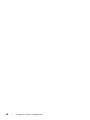 18
18
-
 19
19
-
 20
20
-
 21
21
-
 22
22
-
 23
23
-
 24
24
-
 25
25
-
 26
26
-
 27
27
-
 28
28
-
 29
29
-
 30
30
-
 31
31
-
 32
32
-
 33
33
-
 34
34
-
 35
35
-
 36
36
-
 37
37
-
 38
38
-
 39
39
-
 40
40
-
 41
41
-
 42
42
-
 43
43
-
 44
44
-
 45
45
-
 46
46
-
 47
47
-
 48
48
-
 49
49
-
 50
50
-
 51
51
-
 52
52
-
 53
53
-
 54
54
-
 55
55
-
 56
56
-
 57
57
-
 58
58
-
 59
59
-
 60
60
-
 61
61
-
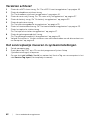 62
62
-
 63
63
-
 64
64
-
 65
65
-
 66
66
-
 67
67
-
 68
68
-
 69
69
-
 70
70
-
 71
71
-
 72
72
-
 73
73
-
 74
74
-
 75
75
-
 76
76
-
 77
77
-
 78
78
-
 79
79
-
 80
80
-
 81
81
-
 82
82
-
 83
83
-
 84
84
-
 85
85
-
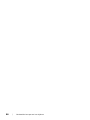 86
86
-
 87
87
-
 88
88
-
 89
89
-
 90
90
-
 91
91
-
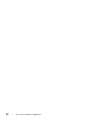 92
92
-
 93
93
-
 94
94
Gerelateerde papieren
-
Dell Inspiron 7737 de handleiding
-
Dell Inspiron 7746 de handleiding
-
Dell Inspiron 5552 de handleiding
-
Dell Inspiron 5559 de handleiding
-
Dell Inspiron 5551 de handleiding
-
Dell Inspiron 5758 de handleiding
-
Dell Inspiron 3543 de handleiding
-
Dell Inspiron 15R 5537 de handleiding
-
Dell XPS 12 9Q23 de handleiding
-
Dell Inspiron 17R-7720 de handleiding